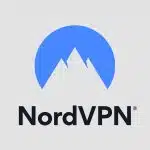Le tavolette grafiche sono lo strumento indispensabile per professionisti nel campo del fotoritocco e del disegno, ma negli ultimi anni questo dispositivo è diventato molto utile anche nel campo della didattica a distanza, per rendere le lezioni online più coinvolgenti.
La tavoletta grafica permette di scrivere e disegnare in tempo reale sul computer: è infatti dotata di un’area attiva che trasferisce tutti gli input ricevuti su un foglio virtuale, permettendo così di realizzare disegni digitali in maniera diretta sul proprio computer.
Artisti e fotografi solitamente utilizzano la tavoletta grafica per dipingere, disegnare ed editare con più precisione rispetto all’uso di un mouse, senza rinunciare alla potenza dei programmi grafici su computer.
La maggior parte delle tavolette grafiche per funzionare devono quindi essere collegate ad un computer o un notebook; le uniche eccezioni sono alcune tavolette grafiche professionali con schermo che possono essere utilizzate anche in maniera indipendente.
Chi necessita di una tavoletta grafica per editing di foto o illustrazioni e disegno a mano libera, dovrà puntare a modelli di fascia alta con prezzi a partire da 400 Euro, mentre per chi si diletta nel disegno a tempo libero o chi cerca un dispositivo per prendere appunti o organizzare lezioni online, potrà optare per una tavoletta grafica entry level con le funzioni base, con prezzi che partono da circa 50 Euro fino a 150 Euro.
Di seguito, la classifica delle migliori tavolette grafiche sul mercato con principali caratteristiche tecniche e campi di utilizzo.
1. Wacom Cintiq 16
La migliore tavoletta grafica Wacom
Prezzo 557,99 €
La Wacom Cintiq 16 è la tavoletta grafica professionale pensata per soddisfare le necessità di chi si occupa di disegno digitale. La tavoletta è dotata di un display opaco da 16” che permette di creare direttamente sullo schermo.
Le dimensioni la rendono ideale per un utilizzo da scrivania, anche grazie ai piedini integrati che permettono di cambiare l’inclinazione da quasi piatta fino a 19°, per personalizzare la propria area lavoro e assumere la posizione più comoda per lavorare.
Per lavorare sulla Cintiq 16 si può usare la penna Wacom Cintiq, inclusa nella confezione, caratterizzata da un design ergonomico, che supporta 8.192 livelli di sensibilità alla pressione e che non necessita di batteria grazie al metodo di risonanza elettromagnetica che permette di usare la penna senza doverla ricaricare.
Il display Full HD da 1920x1080 garantisce uno spazio colore NTSC del 72% per colori realistici che rendono la tavoletta ideale sia per gli illustratori sia per chi lavora nell’ambito fotografico del fotoritocco.
La pellicola opaca che riveste lo schermo evita la formazioni di riflessi fastidiosi, mentre la parallasse ridotta permette di avere una maggiore precisione sulla posizione del cursore sul display.
Sui lati corti della Cintiq 16 sono presenti due fessure che permettono di inserire il portapenna a destra o a sinistra, a seconda delle proprie preferenze, per poter riporre la penna dopo l’uso senza rischiare che caschi dalla postazione di lavoro.
2. Wacom Intuos Pro
La miglior tavoletta grafica senza display
Prezzo 279,99 €
La Wacom Intuos Pro è la miglior tavoletta grafica professionale senza display, caratterizzata da un design compatto che lo rende ideale sia da portare con sé sia da utilizzare nella propria postazione di lavoro.
La tavoletta Intuos Pro è ideale per chi si occupa di video editing, fotoritocco, illustrazione, disegno, arte o progettazione, ed è progettata per integrarsi con i programmi della Suite Adobe come Adobe Premiere Pro e Adobe After Effects.
Disponibile in 3 differenti dimensioni, Small, Medium e Large, la Intuos Pro supporta la connettività Bluetooth e può essere quindi utilizzata senza fili per lavorare più comodamente senza l’ostacolo dei cavi. Volendo però è anche possibile collegare la tavoletta direttamente al computer tramite il cavo USB incluso in confezione.
Sul lato della Intuos Pro è presente un tasto che permette di attivare o disattivare la tecnologia multi-touch che permette di utilizzare le dita per zoomare, scorrere e spostarsi all’interno del disegno.
Nella parte sinistra della tavoletta sono presenti 8 tasti ExpressKey che permettono di aumentare la produttività impostando le funzioni più utilizzate. A dividere i tasti c’è un Touch Ring che fornisce un controllo intuitivo per altre funzioni, come la rotazione del quadro e la dimensione del pennello.
La penna Pro Pen 2 della tavoletta Intuos Pro supporta 8192 livelli di pressione e 60 livelli di riconoscimento dell’inclinazione, per tratti naturali che garantiscono lavori precisi. In dotazione è presente anche il calamaio portapenna per riporre la penna in verticale o orizzontale.
All’interno del portapenna è sono presenti le punte di ricambio e 4 color ring che permettono di personalizzare la penna.
3. Gaomon PD1560
La miglior alternativa alla Wacom Cintiq
Prezzo 280,99 €
La tavoletta digitale Gaomon PD1560 è la migliore alternativa alle tavolette Wacom con schermo; il rapporto qualità prezzo la rende abbordabile da acquistare anche per i principianti, e, al contrario della sua rivale la Cintiq 16, presenta 10 tasti ExpressKey personalizzabili con le funzioni più usate.
La tavoletta è impostata per avere i tasti di scelta rapida nella parte sinistra rispetto allo schermo, ma i mancini possono facilmente impostare la modalità “capovolgi” per poter ruotare la tavoletta di 180° e poter così usare la tavoletta tenendo i tasti ExpressKey sulla destra.
La Gaomon PD1560 è lo strumento ideale per l’editing di immagini, la progettazione architettonica industriale, il disegno digitale e per creare illustrazioni, ed è compatibile sia con i sistemi operativi a partire da Windows 7 e Mac OS 10.12.0.
Lo schermo da 15,6 pollici supporta uno spazio colore NTSC dell’88% che riconosce il livello di inclinazione della penna per permettere una riproduzione più fedele dei tratti. La risoluzione del display è pari a 5080 LPI, con una risoluzione Full HD 1920x1080 pixel e rapporto di 16:9.
La penna ricaricabile ha 8192 livelli di pressione che garantiscono movimenti precisi per linee fluide. Il design ergonomico della penna è studiato per permettere un’impugnatura più comoda, e presenta un doppio pulsante laterale personalizzabile che può essere utilizzato per alternare facilmente pennello e gomma.
La tavoletta Gaomon PD1560 inoltre è dotata di uno stand che permette di regolare l’inclinazione per scegliere la posizione più comoda per lavorare, e presenta un portapenne calamaio al cui interno sono conservate 8 punte di ricambio.
4. Huion Kamvas Pro
La tavoletta grafica Huion con display
Per chi ha un budget limitato e sta cercando una buona tavoletta grafica con display la Huion Kamvas Pro è la soluzione ideale, con un prezzo che non arriva a 300 Euro.
La tavoletta presenta diversi tasti di scelta rapida personalizzabili, a seconda del formato della tavoletta, un tasto di accensione, un tasto funzione e una touchbar laterale che permettono di ottimizzare l’uso della Huion Kamvas Pro.
Lo schermo garantisce un Report Rate di 266 PPS e una gamma di colori sRGB pari a 120%, rendendola la scelta ideale per chi lavora nel campo dell’illustrazione e del disegno digitale, anche grazie alla sua compatibilità con la maggior parte dei software di disegno come Photoshop, Clip Studio Paint, Sai, Gimp, SketchBook Pro, Manga Studio, CorelPainter.
La tavoletta è disponibile in diversi formati, il più piccolo dei quali è pari a 11,6 pollici, passando poi per le dimensioni medie da 13,3 pollici e 16 pollici fino ad arrivare alle tavolette più grandi da 20 e 21,5 pollici.
Il design compatto permette di portare la Huion Kamvas Pro facilmente con sé per lavorare in mobilità, soprattutto per i formati piccolo e medio.
Il cavo 3 in 1 permette di mantenere ordinato lo spazio sul piano di lavoro, e la struttura rinforzata dell’interfaccia mini HDMI evita disconnessioni accidentali.
La penna supporta 8192 livelli di sensibilità alla pressione ed è senza batteria; inoltre il dispositivo riconosce l’inclinazione della penna fino ad un angolo di +60 e -60 gradi.
In dotazione è presente anche un calamaio portapenna con all’interno 10 punte intercambiabili, per sostituire le punte usurate ed essere così sempre pronti per lavorare.
5. XP-Pen Artist13.3 PRO
La tavoletta grafica per disegnare in studio
Prezzo --
XP-Pen Artist13.3 PRO è una tavoletta grafica adatta ai disegnatori che cercano un dispositivo di elevata qualità da utilizzare principalmente nel proprio studio. Infatti, nonostante le dimensioni compatte, non si presta molto alla portabilità, perchè per funzionare deve essere collegata al computer.
Come suggerisce il nome, lo schermo della tavoletta grafica misura 13,3 pollici e ha un pannello full laminated di tipo IPS. Rispetto ai modelli di XP Pen precedente, notiamo un grosso passo in avanti dal punto di vista della resa cromatica.
Troviamo infatti una gamma di 16,7 milioni di colori dalla grande fedeltà grazie a un’ottima resa cromatica dell’88% NTSC. Essendo uno schermo IPS, i colori perdono di qualità osservando la tavoletta dai lati, ma l’angolo di visione di 178 gradi è sufficiente per lavorare in modo piacevole e senza alcun disturbo.
Disegnare e illustrare con XP-Pen Artist13.3 PRO è un’operazione fluida e appagante, soprattutto grazie alla quasi totale inesistenza di parallasse e di delay nell’input, oppure all’assenza di punti morti nell’area di disegno.
Il lato sinistro è completo di 8 tasti mappabili, oltre che di un cursore di colorazione rossa. Questi tasti si dimostrano incredibilmente comodi in ambito grafico e di illustrazione, dove sono continuamente necessari degli shortcut per rendere più rapido il flusso di lavoro. Il cursore circolare è invece comodissimo per ingrandire, scorrere e ruotare l’area di lavoro.
La penna si presenta in un case di forma cilindrica che può trasformarsi in un pratico portapenne e include 8 mine di ricambio. La penna è davvero leggera e maneggevole, non ha batteria e non necessita quindi di ricarica, l’ideale per sessioni di disegno fluide e senza interruzioni.
La penna è anche dotata di due tasti personalizzabili a piacimento, di ben 8192 livelli di pressione e di una capacità di inclinazione di 60 gradi. Le possibilità offerte dalla pena, che include anche una custodia da viaggio, sono veramente tante.
6. Wacom Bamboo Slate A4
La migliore tavoletta grafica per appunti
Prezzo 154,79 €
La Wacom Bamboo Slate A4 è la tavoletta grafica ideale per prendere appunti, poiché permette di convertire facilmente disegni e note scritti a mano in file digitali in formato PDF, SVG, JPG e PNG.
Si tratta di uno strumento ideale per chi prende appunti scritti ma soprattutto per chi utilizza spesso diagrammi, grafici e mappe mentali.
Le scritte a mano possono poi essere convertite in testo per condividerle facilmente con altre persone senza dover ribattere tutti gli appunti alla tastiera.
La Bamboo Slate A4 è compatibile con smartphone e tablet Android, iOS e Windows, per poter prendere appunti e disegnare ovunque ci si trovi, anche senza computer.
La tavoletta si presenta con una base a cui si appoggia un blocco note fisico su cui si potrà scrivere con la penna Wacom Ballpoint in dotazione. La base è in grado di percepire le variazioni di pressione della penna anche attraverso 80 fogli di carta, per una riproduzione digitale sempre fedele.
La penna ha un’impugnatura ergonomica e presenta una cartuccia d’inchiostro che può essere facilmente sostituita.
Ogni volta che si sta per voltare pagina, sarà sufficiente premere l’apposito pulsante per salvare una copia digitale della pagina, che verrà poi trasferite sul proprio dispositivo smart non appena si connetterà la tavoletta tramite Cloud.
La Bamboo Slate A4 permette di salvare fino a 100 pagine alla volta, ed è disponibile anche una versione in formato A4, per chi desidera avere una tavoletta più grande.
La tavoletta è inoltre supportata dall’app Wacom InkSpace che permette di cercare velocemente una nota, permettendo di risparmiare tempo senza dover scorrere tutti i documenti pagina per pagina.
7. XP-Pen Deco 03
La miglior tavoletta grafica sotto 100 euro
Prezzo 99,99 €
La XP-Pen Deco 03 è la tavoletta grafica senza fili ideale per chi ha un budget limitato o per chi si avvicina per la prima volta al mondo delle tavolette grafiche. La semplicità di utilizzo la rende la scelta ideale per chi cerca una tavoletta grafica per bambini o per la didattica.
Si installa facilmente, e presenta 6 tasti personalizzabili posti in alto a sinistra, rendendoli facilmente accessibili mantenendo la mano sinistra nella parte superiore del tablet; sopra di essi è presente una rotella con bordo rosso che permette di accedere facilmente alla funzione zoom, ma che può essere personalizzata per esempio per modificare la grandezza della penna utilizzata.
La penna P05 non ha bisogno di essere alimentata da una batteria, è caratterizzata da un design ergonomico, supporta 8192 livelli di pressione e una frequenza di 266 RPS.
La risoluzione della tavoletta è pari a 5080 LPI, ed è presente la funzione multi-touch. La XP-Pen Deco 03 è compatibile con la maggior parte dei software di grafica come quelli della Suite Adobe.
Nella confezione, oltre alla tavoletta e alla penna, sono presenti un guanto da disegno, 8 punte di ricambio per la penna, un portapenna, il cavo USB e il manuale di istruzioni.
8. Huion Inspiroy Q11K
La tavoletta grafica per i principianti
La Huion Inspiroy Q11K è una tavoletta wireless con un buon rapporto qualità prezzo, dotata di batteria Lithion da 2500mAh che le garantisce un’autonomia di 40 ore con una singola ricarica.
L’ampia area di lavoro è pari a 279,4 x 174,6 mm, e sul lato corto della tavoletta sono presenti 8 tasti di scelta rapida per ottimizzare la produttività. Il software della Huion Inspiroy Q11K permette di scegliere se posizionare la tavoletta con i tasti a destra o a sinistra, permettendo un uso più comodo per i mancini che preferiscono tenere i tasti sulla destra.
È possibile bloccare l’uso dei tasti rapidi grazie ad un interruttore posto sullo spessore della tavoletta, per evitare digitazioni accidentali.
La penna supporta 8192 livelli di pressione per realizzare linee fluide e migliorare l’esperienza di scrittura e di disegno. Sulla penna sono inoltre presenti due tasti personalizzabili in base alle proprie preferenze. La penna ricaricabile garantisce un’autonomia di 350 ore con una ricarica completa.
La Huion Inspiroy Q11K è compatibile con la Suite Adobe, tra cui Adobe Photoshop, Illustrator e Lightroom, e la maggior parte dei programmi di disegno tra cui SketchBook, Manga Studio, Clip Studio, Krita e Zbrush.
In dotazione sono presenti anche un cavo Micro USB, un cavo per ricaricare la penna, un ricevitore Wireless, un supporto per la penna con 8 punte di ricambio, un CD di installazione con i driver, un guanto da disegno e un manuale d’uso.
9. Wacom Intuos S
La tavoletta grafica low cost per i creativi
Prezzo 67,87 €
La Intuos S è la tavoletta entry level di Wacom per tutti i creativi che si occupano di disegno digitale e fotoritocco. La penna senza batteria supporta la tecnologia EMR di risonanza elettromagnetica, e presenta due tasti programmabili facilmente accessibili.
La Wacom Intuos S si propone come lo strumento ideale per chi si avvicina al mondo delle tavolette grafiche grazie alla possibilità di scaricare uno tra 3 differenti software in base alle proprie esigenze.
Corel Painter Essentials 8 è il software ideale per gli artisti che necessitano di un’ampia varietà di pennelli ed effetti fotografici; Clip Studio Paint Pro è pensato per i fumettisti e gli illustratori mentre Corel AfterShot Pro 3 si rivolge a chi si occupa di fotoritocco.
Inoltre, la Wacom Intuos S può essere considerata anche come la tavoletta grafica per la didattica a distanza grazie alla collaborazione tra Wacom Intuos e il bundle di Software Educational che permette di organizzare lezioni virtuali più coinvolgenti e interattive.
La penna è caratterizzata da un design ergonomico che bilancia perfettamente il peso della penna stessa e presenta una sensibilità alla pressione da 4K che garantisce una giusta precisione nei tratti e una facilità di uso e di controllo delle linee tracciate.
Il design compatto la rende ideale da portare con sé, e presenta un alloggiamento integrato nella parte superiore, per permette di avere un’area attiva più ampia che si estende da un bordo all’altro. All’interno dell’alloggiamento sono presenti 4 tasti personalizzabili, per poter selezionare velocemente le funzioni più utilizzate.
La Wacom Intuos S può anche essere collegata al proprio smartphone o tablet Android, per poter esprimere la propria creatività ovunque, anche se non si ha a disposizione un notebook o un computer.
10. Wacom One By Wacom
La tavoletta economica per la didattica a distanza
Prezzo 57,26 €
La Wacom One è la tavoletta grafica economica pensata per la didattica a distanza e per l’home office. Il design compatto presenta un’ampia area di lavoro che si estende verso tutti i bordi, comportando però l’assenza dei tasti programmabili.
Pensata per rispondere alle necessità di artisti e studenti, la Wacom One è compatibile anche con ChromeBook, grazie alla connessione Plug And Play tramite cavo USB.
In questo modo è possibile utilizzare la tavoletta per integrare movimenti che superano i limiti dati da tastiera e mouse, per un’esperienza creativa più naturale, come si avrebbe con carta e penna, ma con il vantaggio di poter salvare tutto in formato digitale.
Disponibile in due formati, Medium e Small, la tavoletta Wacom One si presenta con una penna reattiva dal design ergonomico, adatta per mancini e destrorsi, che permette di dipingere disegnare ed editare le foto, oltre che a scrivere e prendere appunti in maniera intuitiva e naturale.
La penna supporta 2048 livelli di pressione, ponendosi così ideale anche per gli artisti che si approcciano per la prima volta al disegno digitale e hanno un budget limitato per l’acquisto della tavoletta grafica.
Il bundle creato da Wacom con i Software Educational permette di migliorare l’esperienza didattica rendendo le lezioni più coinvolgenti e favorendo l’interazione tramite app come Collaboard, Explain Everything, Kami, Limnu e Pear Deck.
11. Ugee M708
La miglior tavoletta economica per i principianti
Prezzo 62,99 €
La Ugee M708 è la tavoletta grafica di base pensata per il disegno digitale, il design, l’editing, lo sketching e la didattica a distanza. La penna con 8192 livelli di sensibilità alla pressione non necessita di essere ricaricata. La tavoletta riconosce un’angolazione della penna fino a 60 gradi, che permette di realizzare facilmente sfumature come si farebbe su carta.
La Ugee M708 ha una frequenza di aggiornamento pari a 266 RPS, per un’esperienza di disegno fluida e naturale. Sul lato corto sono presenti 8 tasti personalizzabili di scelta rapida, ed è possibile scegliere se tenerla orientata con i tasti a destra o a sinistra per adattarsi all’uso di destrimani e mancini.
La tavoletta è compatibile sia con Windows sia con Mac OS e funziona con la maggior parte dei software di disegno come Photoshop, Illustrator, Comic Studio, SAI, e con i software 3D come 3D Max, Maya e Pixologic ZBrush.
La Ugee M708 può essere anche utilizzata come tavoletta digitale per l’insegnamento, permettendo agli insegnanti di scrivere in diretta utilizzando come lavagna digitale programmi come Google Keep e Google Jamboard, per una lezione digitale più interattiva e coinvolgente.
12. XP-Pen G640
La tavoletta grafica più economica
Prezzo 29,99 €
La XP-Pen G640 è la tavoletta grafica più economica sul mercato. È caratterizzata da una risoluzione di 5080 LPI, una velocità di lettura pari a 266 RPS e un design compatto che, con i suoi 2 mm di spessore corrispondenti all’area attiva, la rendono perfetta per essere portata con sé per lavorare in mobilità.
La tavoletta è l’ideale anche per apporre la propria firma digitale su documenti e contratti senza doverli stampare e scansionare, ed è compatibile con i più famosi programmi di grafica come Photoshop, Illustrator e Painter, e con i programmi di modellazione 3D come Maya, 3DS Max e ZBrush. È possibile utilizzare la XP-Pen G640 con sistemi operativi Windows a partire dalla versione 7, Mac OS 10.8 e superiori e alcune versioni di Linux.
La penna integrata presenta 8192 livelli di pressione, che garantiscono linee fluide e morbide. Sul corpo della penna sono presenti due pulsanti programmabili, e non sono necessarie batterie né ricariche per far funzionare la penna.
Il design ergonomico della penna permette una comoda impugnatura sia per i destrorsi sia per i mancini, così come l’area attiva che si estende da destra a sinistra non presenta alcun elemento che possa ostacolare la mano durante il disegno.
Come scegliere una tavoletta grafica
Per scegliere la migliore tavoletta grafica per le proprie esigenze è necessario tenere in considerazione diverse caratteristiche tecniche e soprattutto il budget a disposizione e l’utilizzo della tavoletta.
Per quanto riguarda l’uso, è importante pensare non solo cosa si intende fare con la tavoletta, ma anche dove si userà, ovvero se in una postazione fissa oppure se si necessita di un modello da portare in giro con sé.
Tipologia
Come abbiamo già visto, esistono due tipologie di tavolette grafiche: quelle senza schermo e quelle con display.
Le tavolette grafiche con display appartengono solitamente alla fascia medio alta, e permettono di lavorare in maniera più intuitiva e naturale, come si farebbe con un tablet, guardando direttamente lo schermo della tavoletta.
Per utilizzare le tavolette grafiche senza display invece è necessaria un po’ di pratica: sarà infatti necessario tenere gli occhi sullo schermo del computer, mentre la mano scrive o disegna sulla tavoletta, così come si fa con il mouse.
Sebbene questo metodo possa sembrare poco intuitivo, è sufficiente un po’ di pratica per prendere la mano e riuscire a sfruttare al massimo tutte le potenzialità della tavoletta.
Formato e area attiva
Sul mercato è possibile trovare tavolette grafiche dalle dimensioni più disparate. La classificazione dei modelli si basa sulle dimensioni dei fogli di carta secondo lo standard internazionale DIN.
Le tavolette grafiche più grandi hanno le dimensioni di un foglio A3 (297 x 420 mm), ci sono poi le tavolette formato A4 (210 x 297 mm), formato A5 (148 x 210 mm) ed infine A6 (105 x 148 mm).
È anche possibile trovare le dimensioni espresse in pollici, ovvero la diagonale della superficie della tavoletta; questo tipo di classificazione permette di confrontare facilmente la grandezza di una tavoletta grafica in rapporto ad un tablet o ad uno smartphone.
Quando si controllano le dimensioni di una tavoletta grafica si consiglia di fare attenzione alle dimensioni complessive della tavoletta e a quelle dell’area attiva, ovvero della porzione del dispositivo su cui è possibile utilizzare la penna per scrivere o disegnare.
È infatti la superficie attiva che permette di inviare il segnale di movimento della penna al computer, e se la tavoletta presenta pulsanti per le funzioni rapide, quest’area può essere molto più piccola rispetto alle dimensioni della tavoletta.
Solitamente si consiglia di optare per una tavoletta con una superficie attiva abbastanza ampia per poter muovere facilmente la mano da un’estremità all’altra della tavoletta, per agevolare i movimenti. Inoltre, è bene tenere in considerazione anche le dimensioni dello schermo del computer, per avere un’idea della proporzione tra i due strumenti.
Una tavoletta molto grande però occupa molto più spazio sulla scrivania: è quindi consigliato trovare un giusto compromesso tra dimensione di lavoro ottimale e spazio disponibile nella propria postazione PC.
Livelli di pressione
Una tavoletta grafica è in grado di riconoscere diversi livelli di pressione. Questo valore viene espresso con la sigla PL (Pressure Level) e determina la sensibilità alla pressione di una tavoletta.
Risoluzione
Tra le caratteristiche tecniche che si devono controllare di una tavoletta c’è sicuramente la sua risoluzione, che si esprime in DPI, ovvero Punti per Pollice, oppure in LPI, cioè Linee per Pollice.
Una risoluzione maggiore garantisce una riproduzione più precisa del tratto della penna nei movimenti del cursore sul monitor.
Questa caratteristica influenza la possibilità di realizzare sfumature, e di modellare e ritoccare i dettagli delle fotografie in maniera precisa. Questo parametro va inoltre a determinare anche la riproduzione delle linee in base alla pressione esercitata in ogni punto della linea.
Una buona tavoletta grafica ha un valore medio di 2000-3000 punti di pressione, mentre le tavolette moderne più avanzate possono arrivare fino a 8192 punti di pressione.
Response rate o ritardo di entrata
Questo valore indica la frequenza con cui la tavoletta comunica al computer la posizione della penna e si misura in PPS, ovvero Punti per Secondo, o in RPS, cioè Report per Secondo oppure in millisecondi nel caso delle tavolette grafiche con display.
Un valore alto garantisce una comunicazione più rapida tra i dispositivi, per un’esperienza d’uso più fluida e naturale, poiché le linee compariranno immediatamente non appena verranno disegnate. Le migliori tavolette grafiche hanno un valore di response rate superiore ai 150 PPS/RPS.
A determinare l’assenza di ritardo in ingresso sono i driver della tavoletta grafica che determinano a loro volta i programmi compatibili con l’uso della tavoletta stessa.
Penna digitale
La penna permette di interagire con la tavoletta grafica, ha una forma che ricorda le normali penne stilografiche ed è quasi sempre inclusa nel prezzo della tavoletta. Acquistando una tavoletta per la grafica digitale con penna inclusa, si può essere sicuri di avere una penna compatibile con quello specifico modello di tavoletta.
Solitamente presentano dei tasti programmabili a cui è possibile associare alcune funzioni specifiche per velocizzare il processo di disegno. Così come per lo schermo, anche la penna riconosce un numero di livelli di pressione definito.
La penna infatti è una penna sensibile alla pressione, ciò significa che è importante capire il livello di sensibilità di una determinata penna in base al numero di livelli di pressione. Questo parametro permette anche di capire il tipo di resa del tratto in base alla pressione applicata. Generalmente si parla di valori compresi da un minimo di 256 fino a 3000. Una buona tavoletta grafica nella media ha un livello di pressione pari a 1024.
Esistono 3 diverse tipologie di penne: quelle alimentate da una batteria AAA, quelle al cui interno è presente una batteria ricaricabile, e le penne senza batteria, supportate dalla tecnologia EMR che permette di utilizzare la penna sfruttando la risonanza magnetica.
Questa ultima tipologia risulta più leggera rispetto alle altre due, ed ha il vantaggio di non doversi preoccupare del livello di carica della batteria, permettendo di utilizzare la penna in qualsiasi momento.
Le penne hanno solitamente un’impugnatura ergonomica con un grip in gomma che migliora l’esperienza d’uso ed evita che la penna possa scivolare di mano. La punta della penna è estraibile e se usurata può essere sostituita con una delle punte di ricambio che sono presenti in dotazione, alloggiate solitamente nel portapenna.
Alcune penne più avanzate presentano all’estremità opposta della punta una gomma digitale, che permette di cancellare ciò che si è disegnato o scritto semplicemente appoggiando questa estremità alla tavoletta, senza dover selezionare lo strumento gomma.
Riconoscimento dell’inclinazione
Le migliori tavolette grafiche sono in grado di riconoscere l’inclinazione della penna sull’area attiva, permettendo così di avere un controllo ancora maggiore sullo spessore e sullo stile delle linee.
Si tratta di una caratteristica apprezzata soprattutto dagli illustratori e da chi disegna in digitale, in quanto questa funzione permette di realizzare interessanti colorazioni in maniera simile a come si farebbe con una normale matita su un foglio di carta.
Tasti di accesso rapido
Molte tavolette grafiche presentano diversi pulsanti programmabili posti sulla cornice della tavoletta. Questi tasti sono pensati per essere programmati con gli strumenti e le funzioni più utilizzate, in modo da poter lavorare più velocemente senza dover perdere tempo a selezionare gli strumenti ogni volta.
In alcuni modelli i tasti sono posizionati nella parte superiore, per avere una superficie attiva più ampia e per non intralciare i movimenti della mano che disegna.
Ci sono poi modelli che presentano i tasti di accesso rapido su uno dei lati corti, solitamente il destro; nel caso in cui si fosse mancini, si consiglia di verificare la possibilità di ruotare le impostazioni della tavoletta per poterla usare con i tasti rivolti verso destra, in modo che risultino facilmente raggiungibili dalla mano che non disegna e non vadano ad intralciare il movimento della mano sinistra.
Alcune tavolette oltre ai tasti presentano anche un touch circle, una rotella o un tasto sferico che permette di controllare in maniera intuitiva lo zoom, le dimensioni del pennello o la rotazione del foglio digitale.
Funzione multi-touch
Le tavolette grafiche che supportano la funzione multi-touch permettono di usare i gesti della mano per compiere alcune operazioni come lo zoom o la rotazione del foglio digitale, permettendo così di ampliare il numero di strumenti da assegnare ai tasti funzione.
Questa funzione permette di utilizzare la superficie attiva della tavoletta come se fosse un trackpad.
Materiali
La scocca esterna delle tavolette grafiche è solitamente realizzata in plastica rinforzata, che può avere un livello di qualità differente a seconda della fascia di prezzo della tavoletta.
Per quanto riguarda le tavolette senza display, l’area attiva è realizzata in materiali più delicati e sensibili, in grado di rilevare lo spostamento della penna. Per questo motivo è importante riporre la tavoletta con attenzione, cercando di prendere le dovute precauzioni per salvaguardare l’integrità della superficie attiva e il suo conseguente funzionamento.
Per alcuni modelli è possibile acquistare delle pellicole protettive per quest’area, ma un utilizzo attento e l’uso di un guanto da disegno possono aiutare a preservare questa superficie.
Prezzo
Il budget è un fattore che può influenzare drasticamente la scelta di una tavoletta grafica; a seconda dell’uso che se ne vuole fare e dell’esperienza nel disegno digitale, è possibile distinguere tre fasce di prezzo.
Le tavolette grafiche entry level hanno un prezzo compreso tra i 50 e i 150 Euro, e sono dotate di caratteristiche base adatte per chi disegna a livello amatoriale o si avvicina per la prima volta alla grafica digitale. Queste tavolette sono spesso consigliate anche a chi si occupa di didattica e necessita di strumenti base da utilizzare durante le lezioni online.
Le tavolette grafiche di fascia media hanno un prezzo compreso tra i 150 e i 400 Euro, e sono caratterizzati da un ottimo rapporto qualità prezzo che garantisce ottime prestazioni e permettono di lavorare su progetti complessi.
Infine le tavolette grafiche di fascia alta sono solitamente modelli professionali che hanno un prezzo base di circa 450-500 Euro e possono arrivare a superare anche i 1000 Euro. Si tratta di tavolette grafiche con display spesso indipendenti e dalle prestazioni professionali che offrono il massimo della qualità.
Cavi e tavolette wireless
Per utilizzare la tavoletta grafica è necessario collegarla ad un computer tramite cavo USB oppure tramite Bluetooth.
Le tavolette con cavo si possono distinguere in tavolette con cavi separati, ovvero dotate di un cavo per ogni porta presente sul dispositivo, e tavolette con cavo singolo a doppia o tripla diramazione.
Questi cavi speciali hanno da una parte una USB e all’altra estremità presentano più cavi; il vantaggio è che avendo un unico cavo è possibile mantenere l’ordine sulla scrivania e di non rischiare di perdere i cavi durante il trasporto. Nel caso però in cui solo una delle estremità non dovesse funzionare, sarà necessario ricomprare l’intero cavo, anche se le altre estremità sono ancora funzionanti.
Tra le varie porte che possono essere presenti sulla tavoletta c’è l’uscita HDMI o un’uscita Fual-Port, che permettono entrambe di collegare la tavoletta direttamente ad uno schermo invece che al computer.
Nel caso delle tavolette con supporto Bluetooth, sarà possibile collegare la tavoletta al PC senza l’uso di cavi; in questo caso il vantaggio sarà quello di potersi sistemare nella posizione che si preferisce, senza l’intralcio dei cavi, in un raggio d’azione compreso tra i 5 e 7 metri massimi.
Sarà però necessario verificare il tipo di alimentazione di queste tavolette wireless; spesso questi modelli presentano una batteria al litio integrata ricaricabile e non intercambiabile.
Alcune tavolette senza cavi possono contenere in dotazione anche un kit per il collegamento wireless da inserire nel computer per facilitare la connessione tra i dispositivi.
Accessori
In dotazione non dovrebbero mai mancare le punte intercambiabili, il manuale utente e il portapenna dove riporre la penna dopo l’uso.
In alcuni modelli, il portapenna ha una forma a calamaio, che permette di posizionare la penna sia in posizione verticale sia orizzontale.
Altre tavolette grafiche invece presentano un cilindro in cui è possibile riporre la penna per il trasporto; in alcuni modelli, il tappo di questo portapenna può essere utilizzato come calamaio per riporre la penna in verticale durante l’uso della tavoletta grafica.
Tra gli altri accessori che è possibile trovare in dotazione ci sono anche il supporto reclinante, che permette di modificare l’inclinazione della tavoletta, e il guanto per disegnare, che copre mignolo e anulare ed evita tocchi accidentali sullo schermo e i graffi, riducendo l’attrito della mano e garantendo una buona scorrevolezza durante il disegno.
Software
La maggior parte delle tavolette grafiche è compatibile con la maggior parte dei programmi di disegno tra cui la Suite Adobe come Photoshop, e spesso anche con programmi di modellazione 3D.
Alcune tavolette però vengono fornite con dei software, oppure permettono di scaricare delle versioni di prova dei programmi per permettere di sfruttare al meglio tutte le funzionalità della tavoletta grafica.
Questi modelli sono ideali per i principianti che non hanno ancora idea di che programma utilizzare con la tavoletta, e spesso è possibile scegliere il software più adatto alle proprie esigenze.
Marchi
Quando si parla di tavolette grafiche, il primo nome che viene in mente è sicuramente Wacom, con la sua gamma di tavolette grafiche per ogni fascia di prezzo e di ogni tipologia.
Le tavolette Wacom sono conosciute per avere prezzi e prestazioni molto alte, ma il principale vantaggio dei modelli Wacom è nell’assenza di compatibilità dei driver con i sistemi Windows e Mac OS.
Tuttavia negli ultimi anni sono comparsi validi concorrenti di altri marchi come Huion, XP-PEN, Ugee e Gaomon che hanno presentato modelli di tavolette grafiche con un ottimo rapporto qualità prezzo e con prezzi molto competitivi rispetto ai prodotti Wacom.
Cos’è una tavoletta grafica
La tavoletta grafica è un dispositivo che trasmette in tempo reale ad un computer tutto ciò che viene scritto o disegnato sulla superficie della tavoletta stessa, permettendo di salvare tutte le informazioni come una copia digitale.
Da un certo punto di vista, la combinazione tavoletta grafica e penna possono essere considerati un’alternativa al mouse, con la differenza che la penna garantisce maggiore precisione nel tracciare linee.
Come funziona una tavoletta grafica
La tavoletta grafica si compone di una base dotata di una tecnologia che permette di stabilire una connessione con la penna e ne rileva il movimento su un foglio digitale all’interno di un software presente nel computer.
È sufficiente collegare la tavoletta al PC, aprire il programma che si intende utilizzare e cominciare a scrivere o disegnare sull’area attiva della tavoletta con l’apposita penna per veder comparire le linee tracciate sul foglio digitale sullo schermo del computer.
Come si pulisce una tavoletta grafica
Per pulire le tavolette grafiche prive di schermo si consiglia di utilizzare un panno antistatico solo leggermente inumidito, mentre per le tavolette con display è possibile utilizzare i prodotti che si usano per i monitor dei PC.
Come si configura una tavoletta grafica
Per installare correttamente una tavoletta grafica è necessario installare i driver corrispondenti al modello in possesso. Solitamente i driver si possono scaricare dal sito del produttore, oppure sono contenuti in un CD in dotazione con la tavoletta stessa.
Una volta installati, sarà necessario installare un apposito software che permette di calibrare la tavoletta e modificare alcuni parametri, come il livello di sensibilità della penna e le funzioni dei tasti programmabili dove presenti.
Si può usare un tablet al posto della tavoletta grafica?
Sebbene l’acquisto di un tablet possa sembrare vantaggioso da un punto di vista economico, in quanto un tablet risulta più versatile e indipendente rispetto ad una tavoletta grafica, i professionisti del settore tendono a preferire l’uso della tavoletta, poiché permette di sfruttare tutta la potenza del computer e i programmi installati su di esso.